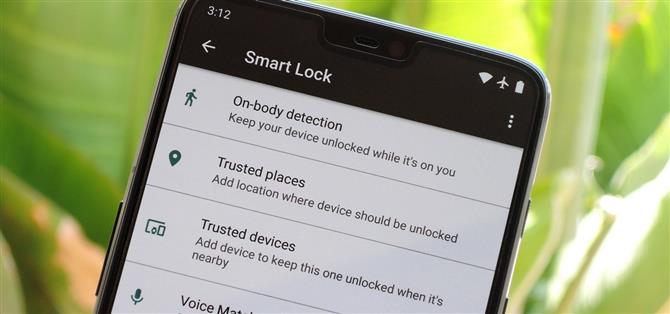Als het werkt, is de Smart Lock-functie van Android ongelofelijk. Het is niet nodig om uw pincode in te voeren wanneer uw telefoon “weet” dat u hem in handen hebt – ontgrendel en ga gewoon. Maar Smart Lock, met name de functie Vertrouwde plaatsen, kan soms kieskeurig zijn.
De meeste functies van Smart Lock zijn zeer solide. Betrouwbaar gezicht, vertrouwde apparaten, detectie op het lichaam en spraakmatch werken bijna altijd goed, maar de handigste functie voor Smart Lock heeft de meeste problemen. Vertrouwde plaatsen moeten je telefoon ontgrendeld houden wanneer je thuis bent, maar veel gebruikers klagen dat dit niet het geval is.
De onderstaande stappen voor probleemoplossing escaleren – met andere woorden, u moet met de eerste beginnen, Smart Lock opnieuw proberen en zien of Vertrouwde plaatsen is hersteld, ga dan alleen door naar de volgende stap als dit niet het geval is. Elke stap is steeds meer betrokken, maar ze gaan er allemaal vanuit dat je de vorige stappen hebt geprobeerd, dus zorg ervoor dat je ze opvolgt.
Stap 1: Zorg ervoor dat GPS is ingeschakeld
De eerste stap is de eenvoudigste: zorg ervoor dat GPS is ingeschakeld. Andere locatierapportagemethoden zijn niet zo precies als de werkelijke GPS-sensor van uw telefoon en Trusted Places heeft slechts een straal van ongeveer 50 meter, dus de gemelde locatie van uw telefoon moet redelijk nauwkeurig zijn om betrouwbare locaties te laten werken.
Je kunt GPS inschakelen door naar het hoofdmenu van je telefoon te gaan. Van daaruit kan de exacte locatie variëren, afhankelijk van uw apparaat. Gebruik daarom het veld bovenaan de hoofdpagina Instellingen om naar ‘Locatie’ te zoeken. Selecteer in het menu Locatie de optie “Locatiemethode” of “Lokalisatiemethode” en kies vervolgens “Hoge nauwkeurigheid” om te zorgen dat GPS is ingeschakeld.


Stap 2: Controleer of uw locatie is bijgewerkt
Er is een kans dat je telefoon de locatiestatus na enige tijd simpelweg niet heeft bijgewerkt. Als dit het geval is, werkt Smart Lock niet meer, omdat Vertrouwde plaatsen een redelijk recent locatierapport nodig heeft voordat uw telefoon wordt ontgrendeld.
Om uw locatie te vergrendelen, opent u Google Maps en tikt u op het kompaspictogram in de rechterbenedenhoek. Wanneer het scherm zoomt over uw huidige locatie (de blauwe stip in Google Maps), heeft uw telefoon een bijgewerkt locatierapport.
Stap 3: Schakel andere apparaten uit onder Locatierapportage van Google
Als u meer dan één Android-apparaat heeft of recentelijk van telefoon bent veranderd, kan de locatiegegevens van het andere apparaat betrouwbare locaties verstoren.
Om dit op te lossen, ga je naar Instellingen -> Google, scroll je naar beneden en selecteer je ‘Locatie’. Kies vervolgens ‘Google Locatiegeschiedenis’ (misschien moet u op ‘Geavanceerd’ tikken voordat u deze optie ziet) en controleer vervolgens of alleen uw huidige apparaat is ingeschakeld.



Stap 4: ontkoppel andere Google-accounts op het apparaat
In dezelfde geest als stap 3 hierboven, kan Vertrouwde plaatsen stoppen met werken als de functie gegevens van een ander Google-account haalt, naast of in plaats van uw primaire account.
Met Smart Lock kunt u niet kiezen welk account u met de functies wilt gebruiken, dus als u bent ingelogd met meerdere Google-accounts op dezelfde telefoon, kan dit locatiegegevens van het verkeerde account halen. Er is ook de rimpel van G Suite-accounts of ‘Google Apps’-accounts. Veel van deze functies zullen Smart Lock-functies volledig uitsluiten, afhankelijk van de instellingen van uw accountbeheerder.
De enige manier om hier actie te ondernemen is om alle extra Google-accounts van je telefoon te verwijderen. Ga naar Instellingen -> Accounts en selecteer vervolgens een niet-primair Google-account. Tik op “Account verwijderen” op het volgende scherm en bevestig uw keuze op de prompt. Herhaal deze stap voor alle andere niet-primaire Google-accounts.



Stap 5: Zorg ervoor dat Play-services toestemming van de locatie hebben
De ruggengraat van alle Smart Lock-functies is een systeem-app met de naam Google Play-services. Deze app moet de locatie van uw apparaat kunnen zien om ervoor te zorgen dat Vertrouwde locaties werken.
Als je wilt controleren of Play-services toegang hebben tot de instellingen van je apparaat, ga je naar Instellingen -> Apps en selecteer je vervolgens ‘Alle apps’ in het vervolgkeuzemenu. Blader omlaag en kies ‘Google Play-services’, tik vervolgens op ‘Machtigingen’ en zorg ervoor dat de schakelaar ‘Locatie’ is ingeschakeld.


Stap 6: Zorg ervoor dat Play-services systeeminstellingen kunnen wijzigen
De manier waarop Play-services uw apparaat kunnen ontgrendelen wanneer Smart Lock is ingeschakeld, is met behulp van een speciale machtiging genaamd ‘Systeeminstellingen wijzigen’. Controleer of Play Services deze toestemming heeft door in de app Instellingen te zoeken naar ‘Systeeminstellingen wijzigen’ en het beste resultaat te kiezen. Selecteer daar Google Play-services in de lijst en zorg ervoor dat de schakelaar is ingeschakeld op het volgende scherm.



Stap 7: Zorg ervoor dat Play-services niet voor de batterij zijn geoptimaliseerd
De volgende stap voor het oplossen van problemen is niet van toepassing op de meeste gebruikers, maar als u een dergelijke mod heeft gebruikt om de batterij leeg te maken van de Play-services, mislukt de Trusted Places omdat de backbone (Google Play-services) zich in de sluimerstand bevindt.
Ga naar Instellingen en ga naar “Batterijoptimalisatie” en tik op het bovenste resultaat om te controleren. Van daaruit bladert u door de lijst en zoekt u naar Google Play-services. Als deze in het hoofdmenu wordt vermeld, bent u klaar. Als dit niet het geval is, tikt u op het vervolgkeuzemenu boven aan het scherm en kiest u ‘Alle apps’. Zoek vervolgens Play Services en stel dit in op ‘Niet geoptimaliseerd’.


Stap 8: Vertrouwde plaats verwijderen Voeg het opnieuw toe
Ga naar Instellingen -> Beveiliging -> Smart Lock -> Vertrouwde plaatsen en tik vervolgens op het adres waarmee u problemen ondervindt. Vanaf daar selecteert u “Bewerken” in het menu en tikt u vervolgens op het prullenbakpictogram in de rechterbovenhoek van het volgende scherm om dit adres te verwijderen. Bevestig uw keuze op de prompt.
Wanneer je klaar bent, start je je telefoon opnieuw op. Als u weer terug bent, gaat u terug naar het menu Vertrouwde locaties en tikt u op ‘Startpagina’. Voer vervolgens het adres opnieuw in.


Stap 9: Schakel de thuislocatie uit Voeg een adres in de buurt toe
De meesten van ons hebben Google automatisch onze thuis- en werkadressen laten bepalen via locatiegegevens van Google Maps. Als uw vertrouwde adres wordt aangeduid als ‘Thuis’ of ‘Werk’, is dit waar het adres vandaan kwam en bestaat de kans dat Google slechte metagegevens voor dat specifieke adres in het kaartsysteem heeft. Als tijdelijke oplossing gaat u naar Instellingen -> Beveiliging -> Smart Lock -> Vertrouwde locaties, tikt u vervolgens op uw standaardadres en kiest u ‘Deze locatie uitschakelen’.
Tik vervolgens op “Vertrouwde plaats toevoegen” en pan vervolgens en zoom rond op de weergegeven kaart totdat de locatie-indicator zweeft over een plek vlak bij het adres waar u Smart Lock wilt laten starten. Zolang uw doeladres binnen het blauwe bereik ligt gestippelde cirkel, Vertrouwde locaties werken nog steeds als je daar bent. Tik op “Selecteer deze locatie” en vervolgens op “Selecteren” om er een vertrouwde plaats van te maken. Als u dit handmatig doet, worden de coördinaten toegevoegd aan uw vertrouwde locatie, die betrouwbaarder is dan alleen een straatadres.


Stap 10: Gegevens wissen op Google Play-services
De laatste stap voor het oplossen van problemen is de nucleaire optie. Begin door naar Instellingen -> Beveiliging -> Smart Lock te gaan, doorloop vervolgens elk menu-item en schakel alle Smart Lock-functies uit. Zorg ervoor dat uw vertrouwde plaatsen ook zijn uitgeschakeld.
Ga vervolgens naar Instellingen -> Apps. Selecteer ‘Alle apps’ in het vervolgkeuzemenu, blader vervolgens door en zoek Google Play-services. Tik erop en kies ‘Opslag’. Tik in het volgende scherm op “Opslag wissen” (of “Gegevens wissen”) en bevestig uw keuze op de prompt. Herstart zo snel mogelijk uw telefoon. Wanneer u weer een back-up maakt, schakelt u uw Smart Lock-functies opnieuw in en ze zouden eindelijk moeten werken.



Als geen van deze tips voor het oplossen van problemen voor u heeft gewerkt, kunt u me dit laten weten in het gedeelte ‘Opmerkingen’ hieronder. Ik wil dat deze gids zo volledig mogelijk is, dus ik zal mijn best doen om u te helpen bij eventuele andere stappen voor probleemoplossing die we kunnen vinden.